1、下载



下载后解压即可,要求目录不要过深、不要有中文和特殊符号
2、安装
配置环境变量
必须先配置好JAVA_HOME环境变量,此过程省略
①、MAVEN_HOME 值为Maven的解压路径

②、在path中配置 %MAVEN_HOME%\bin

③、查看安装是否正确:在cmd中通过命令:mvn -v

3、配置
3.1 配置Maven本地仓库
修改conf/settings.xml中的<localRepository>为一个指定目录
<localRepository>你要存放仓库的路径</localRepository>

3.2 配置阿里云镜像
修改conf/settings.xml中的<mirrors>标签,为其添加如下子标签:
<mirror>
<id>alimaven</id>
<mirrorOf>central</mirrorOf>
<name>aliyun aliyun</name>
<url>https://maven.aliyun.com/repository/public/</url>
</mirror>
至此Maven安装配置成功
4、使用Maven
4.1 创建指定目录
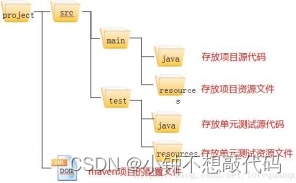
4.2 在pom.xml文件中,编写如下代码:
<?xml version="1.0" encoding="UTF-8"?>
<project xmlns="http://maven.apache.org/POM/4.0.0"
xmlns:xsi="http://www.w3.org/2001/XMLSchema-instance"
xsi:schemaLocation="http://maven.apache.org/POM/4.0.0 http://maven.apache.org/xsd/maven-4.0.0.xsd">
<modelVersion>4.0.0</modelVersion>
<groupId>com.liming</groupId>
<artifactId>maven</artifactId>
<version>1.0-SNAPSHOT</version>
<dependencies>
<dependency>
<groupId>junit</groupId>
<artifactId>junit</artifactId>
<version>4.11</version>
<scope>test</scope>
</dependency>
</dependencies>
</project>
4.3 在如下目录中,创建Demo1.java

package com.liming.maven;
public class Demo1{
public String sayHello(String name){
return "Hello "+name+"!";
}
}
4.4 在如下目录中,创建TestDemo1.java

package com.liming.maven;
import org.junit.Test;
public class TestDemo1{
@Test
public void t01(){
Demo1 d = new Demo1();
String res = d.sayHello("World!");
System.out.println(res);
}
}
4.5 在项目地址栏中输入cmd控制台

4.6 执行mvn compile命令
查看根目录变化和仓库的变化(第一次会有点慢,下载指定的jar包,并将main当中的java文件编译成字节码文件)

根目录的变化:
多了一个target目录

仓库的变化:
junit jar包被加载进仓库

4.7 执行mvn clean命令
然后再次查看根目录和仓库的变化(清理之前生成的字节码文件)

仓库的变化:
junit jar包任然存在

4.8 再次执行mvn compile命令
查看根目录变化,快了很多,只重新生成字节码文件,下载
新配置的jar包(如果没有新配置,则不需要下载)
4.9 执行mvn test-compile命令
查看target目录的变化(将test中的java文件编译成字节码文件)

target目录的变化:

4.10 执行mvn test命令

4.11 执行 mvn package命令

4.12 执行mvn install命令
查看本地仓库的目录变化(将项目打包并放到本地仓库当中)

注意:运行Maven命令时一定要进入pom.xml文件所在的目录!








 本文详细介绍了Maven的下载、安装过程,包括环境变量配置,特别是MAVEN_HOME和JAVA_HOME的设置。接着讲解了如何配置Maven的本地仓库和阿里云镜像以加速下载。文章还展示了创建项目、编写pom.xml文件、编译、测试和打包的步骤,并强调了执行Maven命令需在pom.xml所在目录下进行。
本文详细介绍了Maven的下载、安装过程,包括环境变量配置,特别是MAVEN_HOME和JAVA_HOME的设置。接着讲解了如何配置Maven的本地仓库和阿里云镜像以加速下载。文章还展示了创建项目、编写pom.xml文件、编译、测试和打包的步骤,并强调了执行Maven命令需在pom.xml所在目录下进行。

















 257
257

 被折叠的 条评论
为什么被折叠?
被折叠的 条评论
为什么被折叠?










